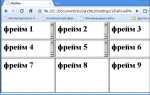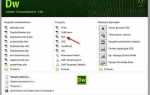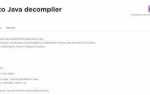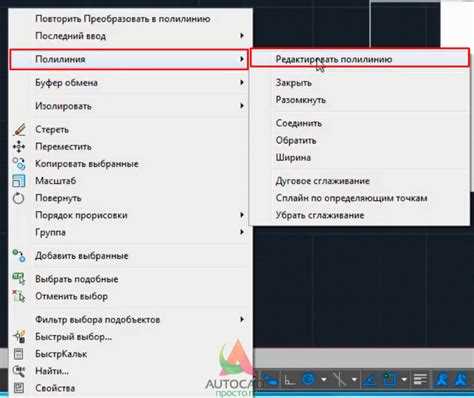
Работа с несколькими чертежами в AutoCAD требует точности и четкого понимания алгоритма объединения данных. При проектировании часто возникает необходимость совместить два файла DWG, сохраняя при этом слои, аннотации и точность позиционирования элементов. Понимание того, как правильно выполнить объединение, позволяет избежать конфликтов слоев, дублирования объектов и потери данных.
Оптимальный способ объединения – использование команды INSERT или XREF. Первый вариант подходит для случаев, когда требуется жесткое встраивание содержимого одного файла в другой с возможностью редактирования. Второй способ предпочтителен при необходимости связать файлы без их физического объединения, сохраняя исходные связи и облегчая работу с большими проектами.
Для быстрого объединения двух DWG-файлов рекомендуется заранее проверить системы координат и точки вставки. Это особенно критично при работе с крупными инженерными проектами, где погрешности в позиционировании даже на миллиметр могут привести к серьёзным ошибкам. Использование команды BASE в исходном файле позволит задать корректную базовую точку вставки, а команда INSERT обеспечит точное совмещение чертежей в рабочем пространстве.
Проверка совместимости форматов DWG перед объединением

Перед объединением файлов важно убедиться, что версии формата DWG совпадают или поддерживаются вашей версией AutoCAD. Файлы, созданные в более новых версиях AutoCAD, могут не открываться или отображаться с ошибками в старых редакциях программы.
Рекомендуется:
- Проверить версию каждого файла через команду DWGCONVERT или свойства файла в Windows.
- Привести оба файла к одинаковой версии DWG с помощью функции Сохранить как, выбрав нужный формат в выпадающем списке, например, AutoCAD 2018 DWG.
- Убедиться, что используемая версия AutoCAD поддерживает выбранный формат. Например, AutoCAD 2024 поддерживает файлы DWG начиная с версии 2018 и выше.
Несовместимость форматов может привести к потере данных, неправильной интерпретации слоёв, блоков или аннотативных объектов. Поэтому рекомендуется перед объединением провести конвертацию в стабильную и универсальную версию DWG, минимизируя риски ошибок при слиянии чертежей.
Использование команды INSERT для вставки чертежа в текущий файл
Команда INSERT позволяет встроить один чертеж в другой, создавая ссылку или копию исходного файла. Это удобно при объединении планов, схем или деталей без потери исходной структуры слоев и объектов.
Для вставки выполните последовательность действий:
1. Откройте основной файл, в который требуется добавить другой чертеж.
2. Введите команду INSERT в командной строке или выберите ее на панели инструментов.
3. В появившемся окне укажите путь к нужному файлу DWG. Рекомендуется использовать абсолютный путь, чтобы избежать ошибок при открытии или переносе проекта.
4. Включите опцию Разместить на экране, если нужно указать точку вставки вручную. В противном случае задайте точку вставки, масштаб и угол поворота прямо в окне.
5. Для корректного позиционирования чертежа отключите масштабирование по умолчанию и установите коэффициент 1:1, если размеры обоих файлов совпадают по системе координат.
6. Нажмите ОК и укажите точку вставки, если выбрали ручной режим.
Важно: вставляемый чертеж добавляется как блок. Чтобы работать с его элементами отдельно, выполните команду EXPLODE после вставки.
Таким способом можно быстро объединить несколько файлов, сохраняя структуру слоев, текстов и аннотаций без необходимости предварительной подготовки файлов.
Применение команды XREF для подключения второго файла как внешней ссылки
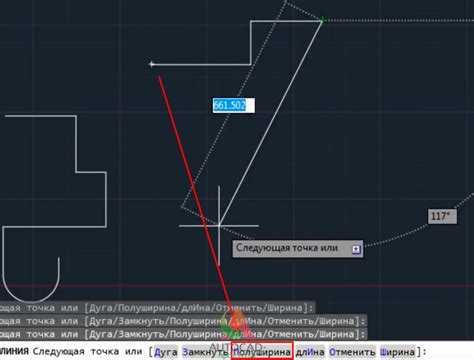
Команда XREF в AutoCAD позволяет подключать другой чертеж как внешнюю ссылку, сохраняя при этом исходную структуру и обеспечивая автоматическое обновление изменений. Это удобно при работе с несколькими специалистами или при необходимости контролировать актуальность данных.
- Откройте основной файл, в который требуется добавить внешний чертеж.
- Введите в командной строке XREF и нажмите Enter.
- В появившемся диспетчере внешних ссылок нажмите кнопку Присоединить DWG.
- Выберите файл для подключения и укажите способ вставки:
- Полное присоединение – фиксирует текущую версию файла;
- Присоединение как наложение – предотвращает дублирование ссылок при многократном вложении.
- Укажите точку вставки, масштаб и угол поворота или оставьте параметры по умолчанию.
Подключённый файл отображается в окне чертежа с возможностью управления слоями и отображением. Все изменения в исходном файле автоматически отражаются в основном проекте при обновлении XREF.
Для контроля используемых ссылок и управления путями откройте диспетчер внешних ссылок командой XREF в любой момент.
Конвертация внешней ссылки в блок для объединения в один файл

Для корректного объединения файлов в AutoCAD важно преобразовать внешние ссылки (Xref) в блоки. Это исключит потерю данных и обеспечит целостность чертежа при передаче или объединении проектов.
Откройте основной файл, в который подключена внешняя ссылка. В командной строке введите REFEDIT и выберите нужную Xref. После открытия режима редактирования выполните команду BCLOSE с подтверждением сохранения изменений. Далее используйте Bind для преобразования ссылки в блок:
1. Введите команду XREF.
2. В списке найдите нужную ссылку, кликните правой кнопкой мыши и выберите Bind.
3. В открывшемся окне выберите опцию Bind (не Insert), чтобы сохранить имена слоев и стилей с префиксом Xref.
Это позволит избежать конфликтов слоев и текстовых стилей при слиянии файлов. После выполнения операции все элементы Xref станут частью текущего файла как обычный блок, доступный для редактирования и экспорта.
Решение проблем с масштабом и координатами при объединении файлов

При объединении файлов в AutoCAD часто возникает рассогласование масштабов и систем координат. Это приводит к смещению объектов, несоответствию размеров и искажениям чертежей. Чтобы избежать этих проблем, необходимо строго соблюдать порядок подготовки и вставки файлов.
Перед объединением проверьте систему координат обоих файлов. Откройте каждый файл и используйте команду UNITS. Убедитесь, что единицы измерения совпадают (миллиметры, метры, дюймы). Если значения различаются, приведите их к единому формату с помощью команды DWGUNITS, следуя указаниям AutoCAD для корректной пересчетки размеров.
Для контроля положения объектов используйте команду BASE. Введите в обоих файлах одинаковую точку базы, например, 0,0,0. Это обеспечит точное совпадение вставляемого файла с основным чертежом.
При вставке через INSERT или XREF снимите галочку Specify On-screen и вручную задайте координаты вставки 0,0. Это исключит смещение, даже если чертеж содержал скрытые элементы за пределами рабочей области.
Если требуется объединить файлы с разными системами координат, предварительно используйте команду ALIGN для совмещения ключевых точек. Укажите минимум три точки привязки, чтобы гарантировать точное наложение без искажения пропорций.
Проверьте соответствие масштабов объектов с помощью команды MEASUREGEOM и скорректируйте масштаб вставленного файла командой SCALE с учетом соотношения единиц измерения.
После объединения рекомендуется запустить команду AUDIT и PURGE для очистки от ненужных данных и проверки целостности чертежа.
Удаление лишних ссылок и оптимизация объединённого файла
После объединения двух файлов в AutoCAD часто остаются ненужные внешние ссылки, которые могут замедлять работу программы и увеличивать размер проекта. Эти ссылки могут быть связаны с внешними чертежами, блоками или стилями. Удаление лишних ссылок – важный шаг для улучшения производительности и удобства работы.
Для начала, используйте команду EXTERNALREFERENCES (или XREF) для просмотра всех привязанных внешних файлов. В списке отображаются все внешние ссылки, включая чертежи, блоки и изображения. Для удаления неактуальных ссылок, выделите их в списке и нажмите Удалить.
После удаления лишних ссылок стоит проверить, остались ли в файле какие-либо оставшиеся данные от удалённых элементов. Для этого используйте команду RECOVER для анализа и исправления повреждений файла, если они возникли после удаления ссылок. Также полезно воспользоваться командой AUDIT для поиска и устранения ошибок в чертеже.
Следующий этап – оптимизация самого файла. Для этого используйте команду PURGE для удаления неиспользуемых объектов, таких как слои, блоки и стили. Откройте диалоговое окно PURGE, выберите объекты для удаления и нажмите «OK». Это поможет уменьшить размер файла и повысить его производительность.
Кроме того, для улучшения работы с большими файлами рекомендуется использовать команду EXPORTTOAUTOCAD для сохранения чертежа в более компактном формате. Это может помочь избавиться от устаревших данных, которые могут занимать лишнее место в файле.
Для окончательной оптимизации можно воспользоваться командой EXPORT для сохранения файла в другом формате, например, в формате DWG с более низкой версией. Это помогает уменьшить размер файла и ускоряет его обработку в будущих версиях AutoCAD.
Вопрос-ответ:
Как объединить два чертежа в AutoCAD?
Чтобы объединить два файла в AutoCAD, можно использовать команду XREF, которая позволяет подгрузить один чертеж в другой. Для этого откройте первый файл, введите команду XREF в командной строке, выберите команду Attach и найдите второй файл, который хотите добавить. После этого второй файл будет отображаться в первом, и вы сможете работать с ним как с частью основного чертежа.
Есть ли способ объединить два файла в AutoCAD без использования XREF?
Да, можно объединить файлы через команду «BIND». Эта команда позволяет вставить внешний чертеж прямо в текущий, как если бы он был его частью. Для этого откройте основной чертеж, введите команду BIND, выберите нужный файл и подтвердите вставку. Важно, что при этом сохраняются все слои и объекты из внешнего файла.
Как объединить два чертежа в AutoCAD, если один из них содержит блоки?
Если один из чертежей содержит блоки, при объединении через команду BIND или XREF блоки будут перенесены в основной файл. Чтобы все объекты и блоки правильно отобразились, убедитесь, что все пути к файлам правильно настроены, а блоки в обоих файлах имеют одинаковые имена. При использовании команды BIND блоки будут вставлены как вложенные, но если это не нужно, лучше использовать команду XREF.
Как объединить два файла AutoCAD, не нарушая их масштабы и пропорции?
Для того чтобы сохранить точные масштабы и пропорции при объединении двух файлов, следует обратить внимание на единицы измерения каждого чертежа. Перед объединением убедитесь, что в обоих файлах установлены одинаковые единицы измерения. При вставке второго файла через команду XREF или BIND также не забудьте проверить параметры масштаба, чтобы объекты в новом чертеже не были искажены.
Можно ли объединить файлы AutoCAD и сохранить слои из обоих чертежей?
Да, при объединении файлов в AutoCAD через команду BIND все слои из внешнего чертежа будут перенесены в основной. Вы сможете работать с ними как с обычными слоями, а также настроить их видимость и свойства. Важно, чтобы имена слоев не совпадали, иначе AutoCAD предложит объединить их. Если вам нужно просто подгрузить один чертеж в другой без изменения слоев, используйте команду XREF.
Как быстро объединить два чертежа в AutoCAD?
Для быстрого объединения двух файлов в AutoCAD можно использовать команду XREF (внешняя ссылка). Откройте первый чертеж, затем используйте команду «XREF» и добавьте второй чертеж как внешний файл. Это позволит вам работать с двумя чертежами в одном проекте без необходимости вставлять элементы вручную. Важно убедиться, что все слои и объекты второго файла правильно отображаются в новом чертеже.